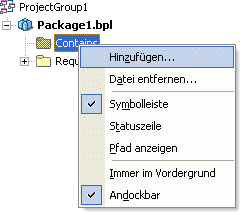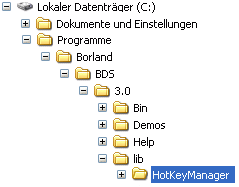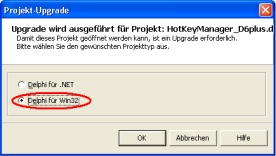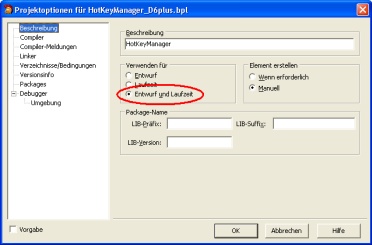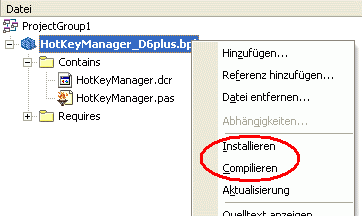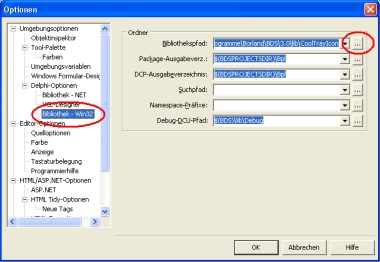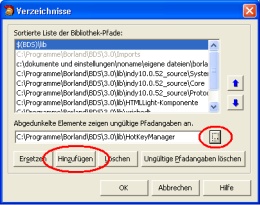![]()
| Tech-Ecke / Delphi Inhalt / Installation von Komponenten |
|
|
|
Kommerzielle Anbieter von Delphi-Komponenten bieten teilweise ihre Komponente als leicht zu installierende Setup-Dateien oder auch als Versionsbezogene Package Bibliotheken (*.bpl) an. Installiert werden diese über das Ausführen der Setupdatei, bzw. die Bibliotheken über "Komponente/Packages installieren" und mit nur drei Mausklicks ist die neue Komponente verfügbar. Der Nachteil dieser Methode ist, dass sowohl die Setup-Version als auch die Package Bibliotheken unter den verschiedenen Delphi-Versionen nicht kompatibel sind. Obwohl die Komponente als solches eventuell auch auf mehreren Versionen laufen würde. Des weiteren findet man, überwiegend bei nicht kommerziellen Anbieten die Komponenten in form von Komponenten-Packages oder als Unit *.pas.
Wie schon oben erwähnt wird man im nicht kommerziellen Bereich auch sehr häufig seine Wunschkomponente in Form einer Unit.pas im Netzt vorfinden. Im Grunde benötigt man nur einen Schritt mehr, als in der weiter unten aufgeführte Installation eines Komponenten-Packages... und zwar das erstellen eines solchen. Um der Installationsreihenfolge Rechnung zu tragen, werde ich zunächst das erstellen eines Packages auf Basis einer Unit.pas Datei beschreiben. Im übrigen liegt der *.pas auch oftmals noch eine gleichnamige *.dcr (Windows-Ressourcen-Datei) bei, welche bei der Installation im gleichen Verzeichnis liegen sollte. So, dann mal los...
Zunächst
sollte man sich einen sinnvollen Platz für die neue Komponente
auf seiner Festplatte aussuchen, ich nutze hier immer den
Library Ordner von Delphi selbst, welcher bei der
Standartinstallation "C:\Programme\Borland\BDS\3.0\lib"
sein sollte. Dort erstellt man nun einen Ordner und packt alle
mitgelieferten Dateien hinein. Danach wird in Delphi, über "
Hier wählt man nun die Unit.pas aus, die man zuvor auf der Festpatte abgelegt hat. So, dann ist das Package auch schon fertig und kann gespeichert werden. Hier angekommen, geht es gleich nahtlos weiter mit installieren des eben erzeugten Komponenten-Packages.
Diese Pakete müssen, im Gegensatz zu den Package Bibliotheken vor der eigentlichen Installation Kompiliert werden. Dies hat jedoch den Vorteil, dass der Anbieter mit nur einem Package zum teil mehrere Delphiversionen bedienen kann. Es ist also durchaus möglich, dass eine Package, welches für Delphi 7 geschrieben wurde z.B. auch auf Delphi 2005 läuft, obwohl dies nicht expliziert angegeben wurde. Ich werde hier mal eine Installation der Komponente HotKeyManager von Troels Jakobsen auf Delphi 2005 durchspielen.
Vorbereitung Zunächst sollte man das entpackte Archiv in das Library-Verzeichnis von Delphi packen. Bei einer Standardinstallation ist die der Pfad:C:\Programme\Borland\BDS\3.0\lib
Laden der *.dpk In dem eben kopierten Ordner befindet sich unter anderem das Package "HotKeyManager_D6plus.dpk", welches über "Datei/Öffnen..." nun in Delphi geladen wird. An dieser Stelle sei bemerkt, dass sich oftmals mehrere Packages, für verschiedene Delphi-Versionen im Downloadverzeichnis befinden. Ist einmal nicht die passende dabei, so kann man es ruhig mal mit dem Package zur aktuellsten Version versuchen. Die alten Delphi-Versionen wurden übrigens mit Zahlen von 1 bis 7 durchnummeriert, nach der Version 7 wurde die Namensgebung umgestellt und fortan dient das Erscheinungs-/Entstehungsjahr als Versionierung. In diesem Beispiel hat der Autor netter weise mit "D6plus" den Hinweis gegeben, dass auch neuere Versionen mit diesem Package zurechtkommen werden. So... hat man nun die Datei ausgewählt und das Laden bestätigt, so wird folgende Meldung auf dem Bildschirm erscheinen:
Hier wählt man "Delphi für Win32" aus und bestätigt mit OK. Diese Meldung wird nicht erscheinen, wenn man das Package vorher selbst erstellt hat. Kompilieren und Installieren Als nächstes sollte man kontrollieren, dass unter "Projekt/Optionen..." bei Beschreibungen "Entwurf und Laufzeit" gesetzt ist.
In der Projektverwaltung (rechts oben) ist nun das geladene Paket zu sehen. Nun folgt ein Rechtsklick auf das Paket und im Kontextmenü muss zunächst "Compilieren" und nach dem Kompilieren "Installieren" ausgewählt werden.
Folgende Meldung sollte auf dem Bildschirm erscheinen, welcher uns hoffendlich sagt, dass das Package ordnungsgemäß installiert und die neue Komponente hinzugefügt wurde.
Kompilieren und Installieren Zum Abschluss muss noch der Pfad zur Bibliothek angegeben werden. Dies ist das Entpackte Archiv welches wir eingangs ins Delphi-Verzeichnis kopiert hatten. In diesem Fall, ist dies "C:\Programme\Borland\BDS\3.0\lib\HotKeyManager". Hierzu geht man auf "Tools/Optionen..." und wählt links den Eintrag "Bibliothek - Win32" aus. Jetzt drückt man den Button [...] hinter dem oberen Eintrag "Bibliothekspfad:". Danach erscheint ein weiteres kleineres Fenster, bei dem man über den Button [...] zunächst den Pfad angibt und dann mit "Hinzufügen" der Bibliothekssammlung hinzufügt.
So, nun sollte die Neue Komponente in der Toolpalette sichtbar sein. Im übrigen wird Delphi beim Verlassen oder Laden eines Projektes nach einem Speichern des aktuellen Projektes fragen, dies kann mit "Nein" übergangen werden wenn man ein fertiges Package installiert hat, bei einem selbst erstellen sollte man dies der Vollständigkeit halber tun.
|